Page 1

ADF/평사형 데스크 탑 칼라 스캐너
사용자 설명서
Regulatory model: 300500001/300500002
Page 2
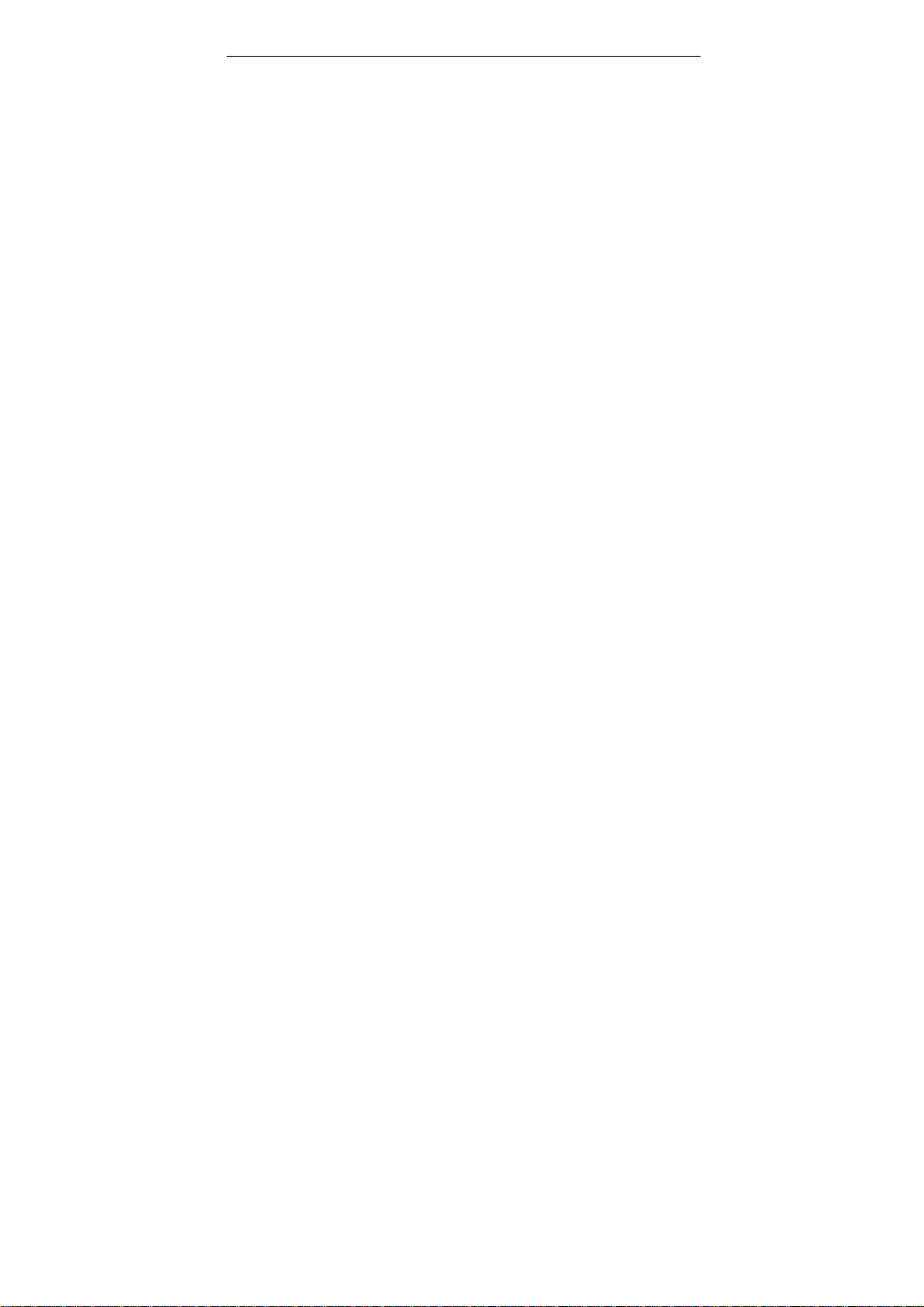
i
목록
구성 ..................................................................................... 1-1
1.
2. 설치 ..................................................................................... 2-1
2.1 수송 스위치...............................................................2-1
2.1.1 스캐너 고정 풀기 ........................................ 2-2
2.1.2 수송 스위치 고정 ........................................ 2-3
2.2 USB 포트를 사용할 경우 .........................................2-3
2.3 SCSI 인터페이스 ID ................................................. 2-4
2.4 ADF 종이 활송 .........................................................2-6
2.5 ADF 출력 트레이...................................................... 2-7
2.6 문서 로드 .................................................................. 2-8
2.7 ADF 주사 ..................................................................2-9
2.8 케이블 연결............................................................. 2-10
3. 필요조건 & 소프트웨어 설치.............................................3-1
3.1 이미지 편집 소프트웨어를 이용하여 스캔하기 ....... 3-1
3.1.1 사용자 인터페이스 보기 ............................. 3-3
4. 스캐너 속성 대화상자 사용................................................4-1
4.1 스캐너 속성 대화상자에 표시되는 버튼 ..................4-2
4.2 이미지 탭 .................................................................. 4-4
4.2.1 이미지 선택 상자 ........................................ 4-5
4.2.2 기타 이미지 옵션 ........................................ 4-8
4.2.3 컬러 이미지 스캔 ...................................... 4-13
4.2.4 그레이 이미지 스캔................................... 4-14
4.2.5 흑백 이미지 스캔 ...................................... 4-14
i
Page 3
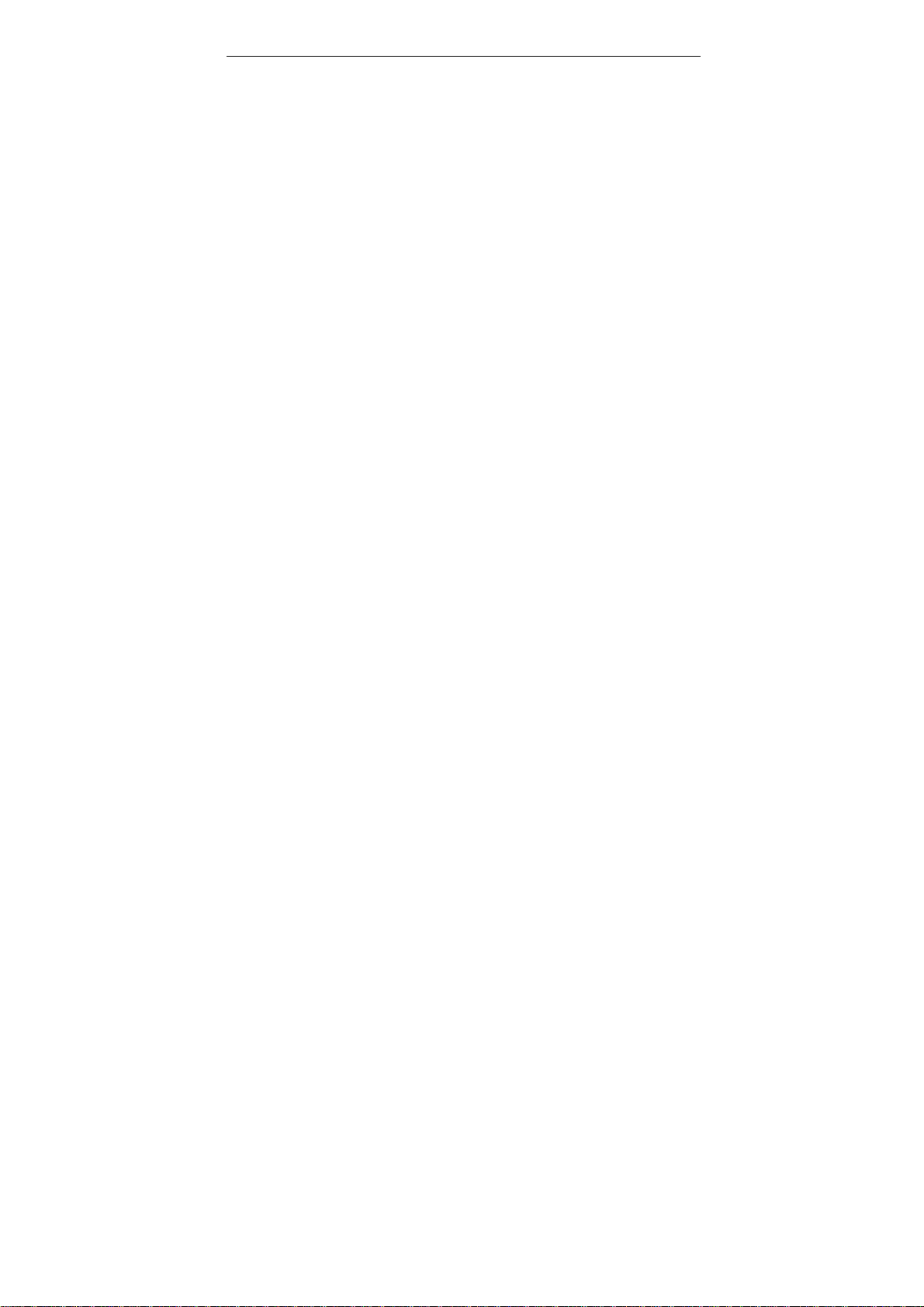
i
4.3
압축 탭 ....................................................................4-15
4.4 색상 제거 탭 ........................................................... 4-17
4.4.1 색상 제거 선택 ..........................................4-17
4.4.2 기타 색상 제거 옵션 .................................4-18
4.5 용지 탭 ....................................................................4-20
4.5.1 자르기......................................................... 4-21
4.5.2 다른 용지 선택 ..........................................4-24
4.6 옵션 탭 ....................................................................4-28
4.7 설정 탭 ....................................................................4-33
4.8 정보 탭 ....................................................................4-35
5. ISIS 인터페이스 조작 ......................................................... 5-1
6. 유지 ..................................................................................... 6-1
6.1 ADF 청소 ..................................................................6-1
6.2 유리 청소 .................................................................. 6-3
6.3 ADF 스냅인 패드 모듈 갈기 .................................... 6-4
6.4 ADF 종이 공급 롤러 교환........................................6-6
7. 문제 해결 ............................................................................7-1
7.1 질문 및 해답 ............................................................. 7-1
7.2 ADF에 종이 잼 .........................................................7-4
8. 기술 서비스 ......................................................................... 8-1
9. 상세 자료 ............................................................................9-1
색인................................................................................................... a
ii
Page 4
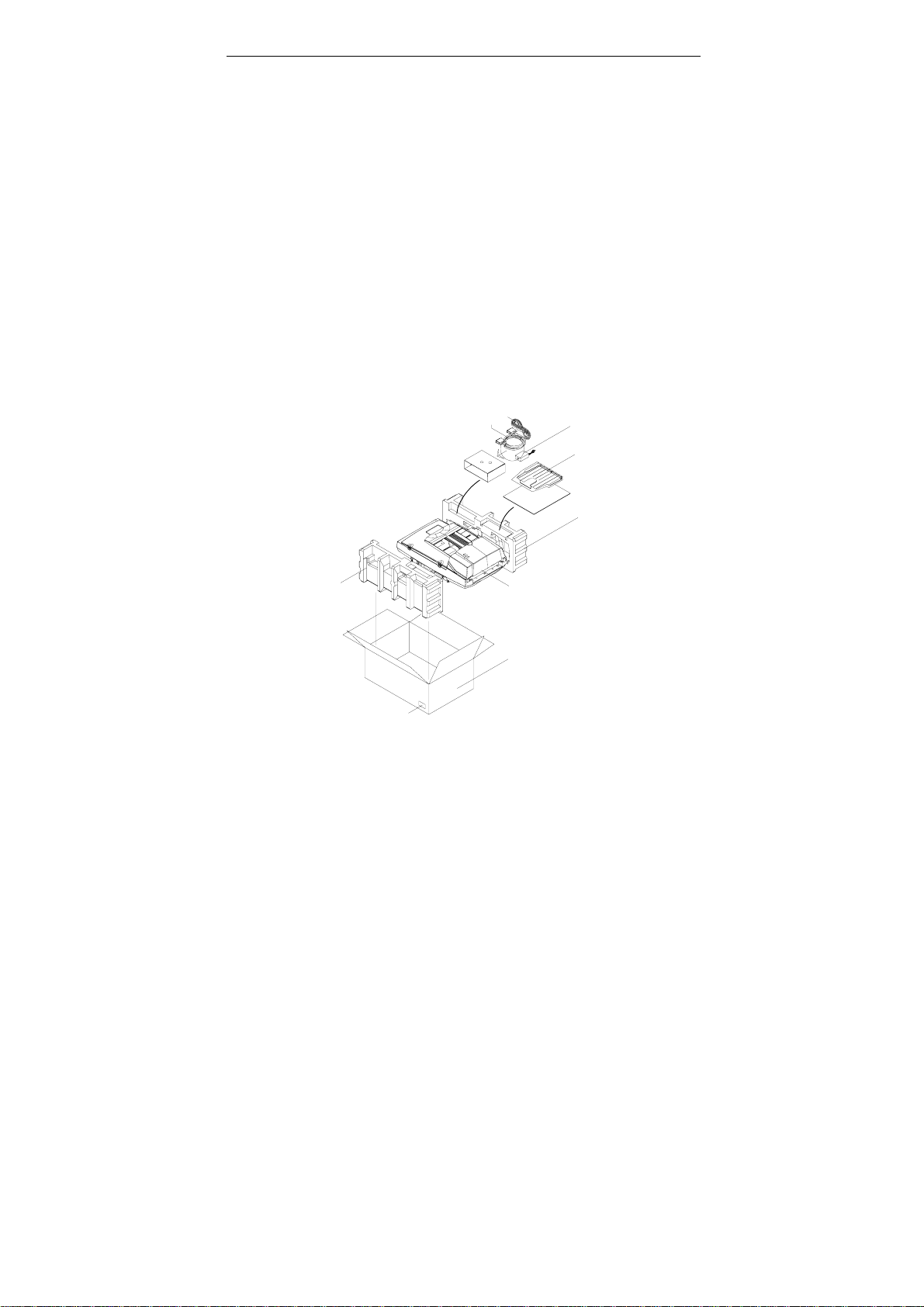
1. 구성
AV3750SU/ 3850SU 스캐너를 구매한 대해 환영합니다.
스캐너 설치 및 작동전, 본 설명서를 자세히 읽거보세요. 이는
스캐너 언팩, 설치, 작동 및 유치등 적절한 내용을 제공함.
그림 1-1는 스캐너 포장이다. “ 점검표” 로 모든 아이템
확인, 스캐너도 포함.
SCSI 케이블
A
B
어댑터
C
D
종이 트레이
EPS 거품
S/N LABEL
표 1-1 스캐너 포장
1-1
SCANNER
스
F
판지
E-2
EPS 거품
Page 5
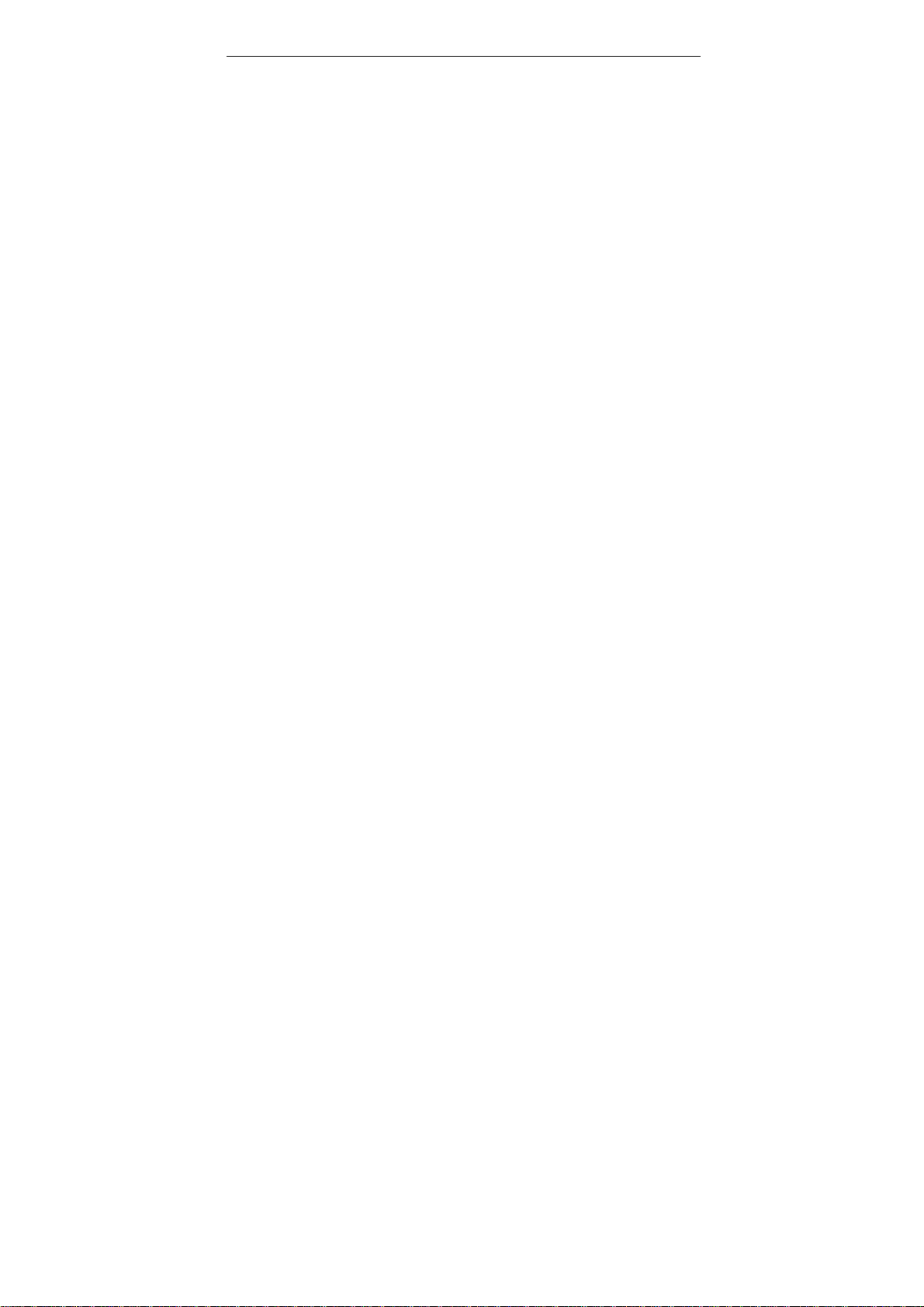
2. 설치
스캐너를 조심스레 언팩하고,
부품이 없거나 손상시, 현지의 상점에 문의 바람.
예방 조치
• 스캐너를 직사광선에 노출을 피할것. 직사광선에 노출되면
고장의 원인이다.
• 스캐너를 습기 및 먼지 있는 곳에 설치 하지 말것.
• 정확한 AC 전기를 사용(HEG42-240200-7L by Hitron).
• 스캐너는 평평한 곳에 둘것. 울로불로한 곳은 종이 공급에
문제 방생이 가능하다.
점검표
에 내용을 확인. 만일
• 적송시 스캐너 상자 및 부품 포장을 유지하라.
2.1 수송 스위치
스캐너에는 수송키위해 메커니즘 전송을 고정하는 수송 스위치가
있다. 스캐너 사용하기전 스위치를 꼭 풀어야한다.
진행전, 전원을 끄고, 모든 케이블의 연결을 중단하고 아래의
설명대로 스위치를 풀다.
2-1
Page 6

2.1.1 스캐너 고정 풀기
i). 조심하게 스캐너를 수직 벽에 앞에 세운다.
ii). 스캐너 밑에 “ 풀기” 위치로 고정 스위치를 이동으로
스캐너를 풀다.(그림 2-1).
iii). 부드럽게 스캐너를 기존 위치에 놓는다.
그림 2-1 스캐너 고정 풀기
2-2
Page 7

2.1.2 수송 스위치 고정
스캐너를 이동시, 언제나 꼭 수송 스위치를 고정해야한다, 이는
스캐너의 내부 기계 장치의 손상을 막아준다. 아래의 설명대로
수송 스위치를 고정한다.
1). 스캐너를 끄다.
2). 문서 커버를 들어 올리고, 평상형 유리와 주사 단위를
나타낸다.
3). 스캐너를 키다.
4). 주사 단위가 몇초동안 끝으로 이동하면 스캐너를 다시 끄다.
5). 스캐너를 수직 벽에 앞에 세운다.
6). 고정 스위치를 스캐너 의 “ 고정 위치” 버튼으로 이동으로
스캐너를 고정한다.
7). 스캐너를 기존 위치에 놓는다.
2.2 USB 포트를 사용할 경우
컴퓨터로 연결할 2가지 포트 즉, SCSI와 USB로 설계되어
있으니 참고하십시오. USB 포트를 사용할 경우, 컴퓨터에 USB
케이블을 연결하기 전에 스캐너 드라이버를 설치했는지
확인하십시오. 그렇지 않으면 스캐너가 제대로 작동하지 않을 수
있습니다.
2-3
Page 8
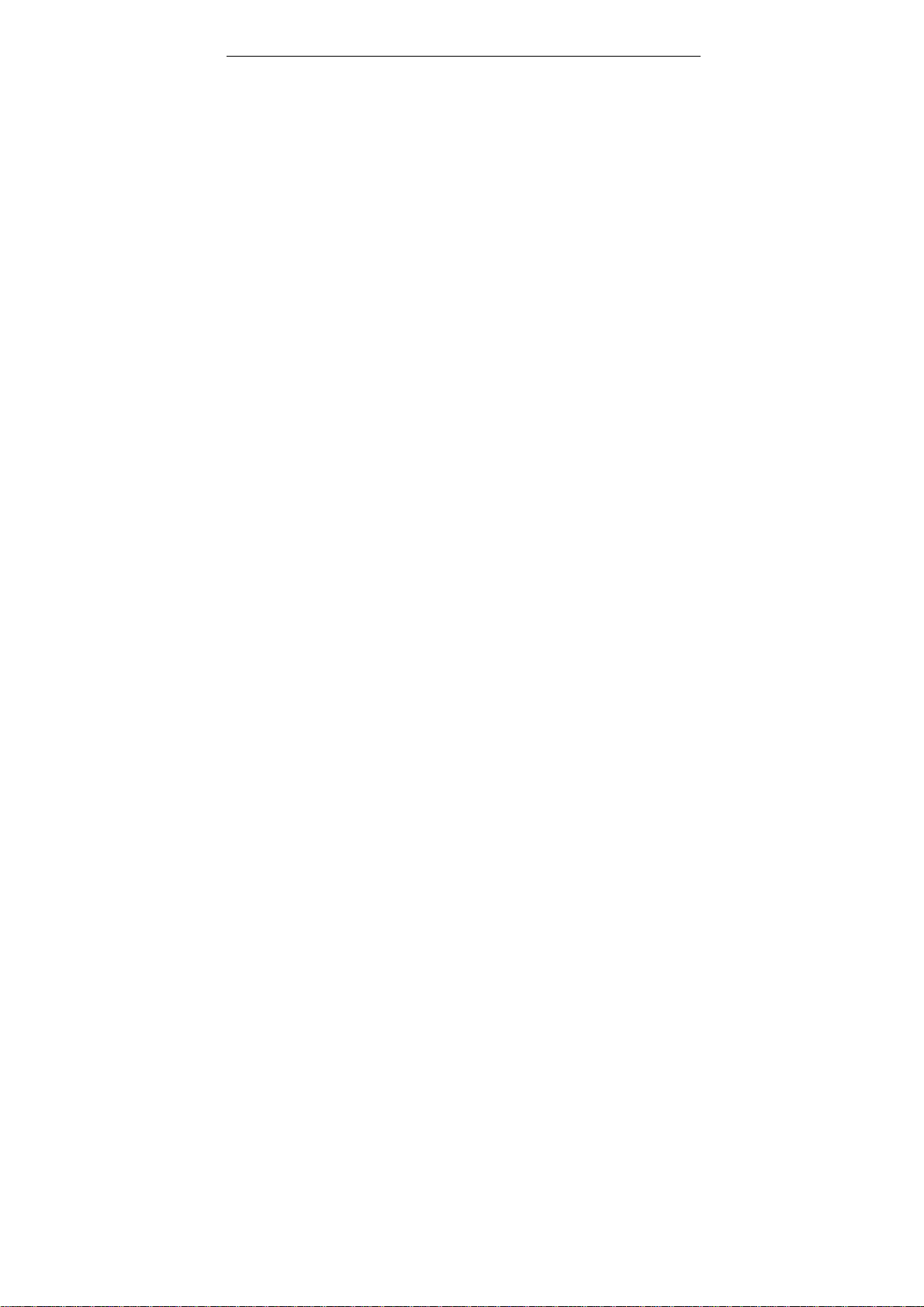
2.3 SCSI 인터페이스 ID
SCSI 회로에 여러개의 장치가 있으면, 스캐너 뒤에 SCSI ID
선택 설정 조절이 필요하다. 본 설정은 스캐너에 “ 장치 ID” 를
지정한다. 만일 본 지정이 SCSI 장치에 충돌 발생시, 새로운
ID 선택. (그림 2-2)
주의: 공장의 스캐너 설정은 ID 6. 대체로, ID 0는 허가한 하드
디스크 드라이버이다, 그리고 ID 7, ID 8과 ID 9는 실제 사용이
안된다. 적절한 도구 사용으로, 스위치를 바라는 ID 번호에 까지
조절한다.
2-4
Page 9

5
2.3 SCSI 종료기 설정
스캐너 뒤부분에 종료기 스위치 조립이 장착. (표 2-2). 만일
스캐너가 컴퓨터에 마지막 SCSI에 연결시 종료기 스위치를 킴.
만일 스캐너가 컴퓨터에 기타 SCSI에 연결시 종료기 스위치를
끔.
SCSI ID 선택
SCSI 종료기 스위치
표 2-2 SCSI ID 설정 조절
2-
Page 10

6
2.4 ADF 종이 활송
i). 종이를 들고 약 45도로 활송한다.
ii). 문서 커버에 손잡이로 종이 활송 장치 전선 끝을
끌어내리다.
iii). 가볍게 종이 활송 장치를 누르고 전선 끝을 문서 커버의
손잡이를 시작한다.
iv). 원하는 길이 만큼 종이 활송 장치에서 연장부분까지
끌어내다.
종이 활송을 누르다
전선 끝을
당기다
그림 2-3 ADF 설정
2-
Page 11
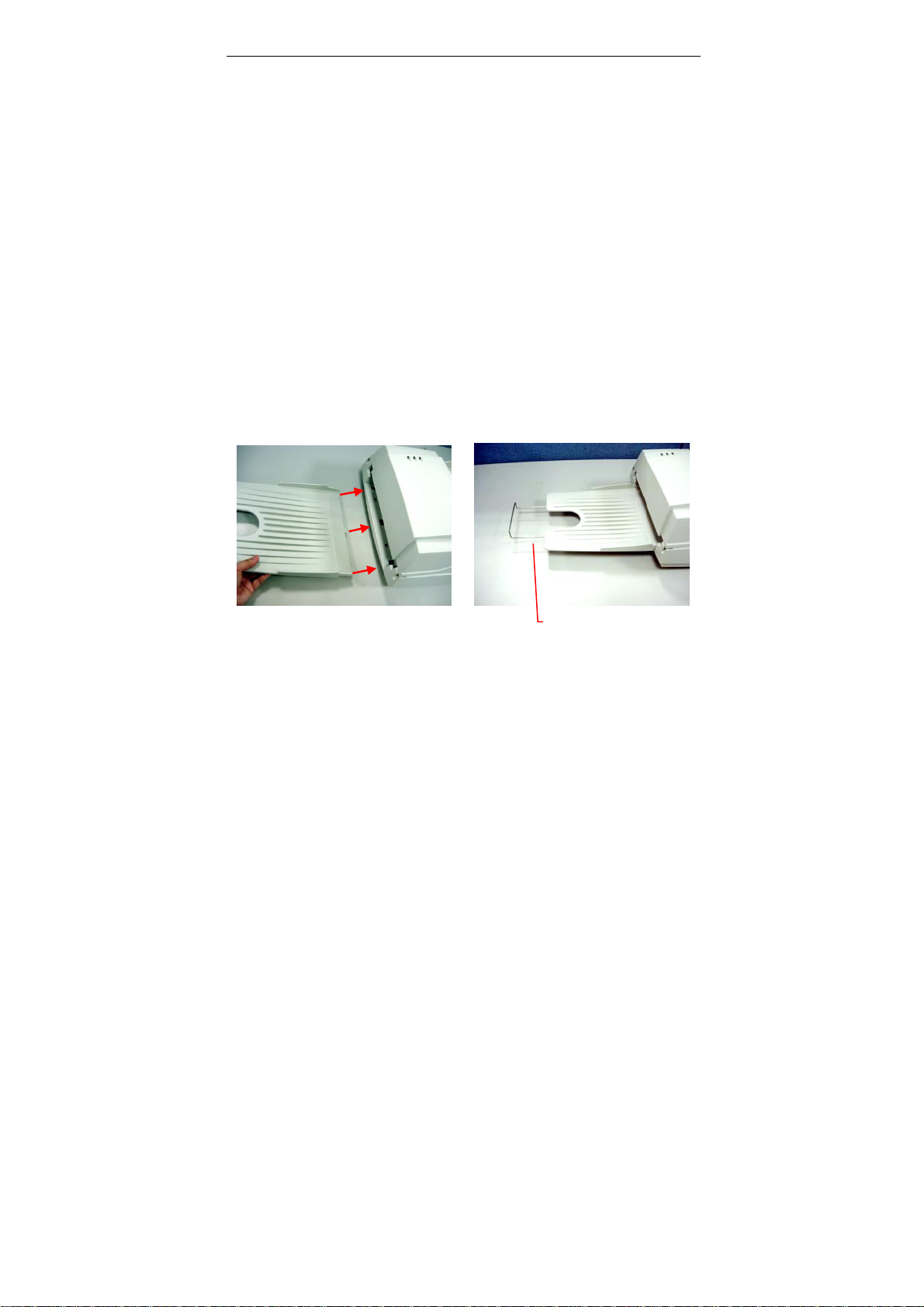
7
2.5 ADF 출력 트레이
i). 종이 출력 트레이을 그림 2-4처럼 약 30도 기울이다.
ii). 종이출력 트레이의 3개 융기부에 ADF의 3개 홈에
삽입한다.
iii). 부드럽게 종이 트레이를 풀어놓는다. 트레이가 ADF에
확실히 견고하게 장착해야한다.
iv). 원하는 만큼 종이 출력 트레이에서 연장 부분까지
끌어내다.
그림 2-4 ADF 종이 출력 트레이 설치
2-
연장 부분
Page 12

8
2.6 문서 로드
평상형 스캐너용
주사가 안되는 문서는 평상형 ADF 대처 사용으로 주사함.
(그림 2-5)
i). 주사 할 문서를 문서 유리에 겉을 밑으로 놓는다.
ii). 문서 위치는 위쪽-오른쪽 코너에 참조 마크에 맞추다.
유리
그림 2-5 스캐너에 문서 놓는다
2-
Page 13

2.7 ADF 주사
ADF 사용으로 많은 문서 공급은 자동이다. 참조 그림 2-6.
i). 자동으로 많은 문서 공급시 자주 생기는 종이 걸린을
막아준다, 로드전 종이를 펼친다.
ii). 균형선을 들다
iii). 문서를 종이쪽(끌어내리다,끌어올리다)에 ADF 종이 활송
장치에 놓는다, 납틀 모서리가 자동으로 공급 장치로
들어감.
균형선 받침을 문서 위에 놓는다.
iv). 양쪽 가이드 조절로 문서 옆의 충돌을 막는다.
균형선
왼쪽 가이드
그림 2-6 많은 문서 로드
2-9
Page 14
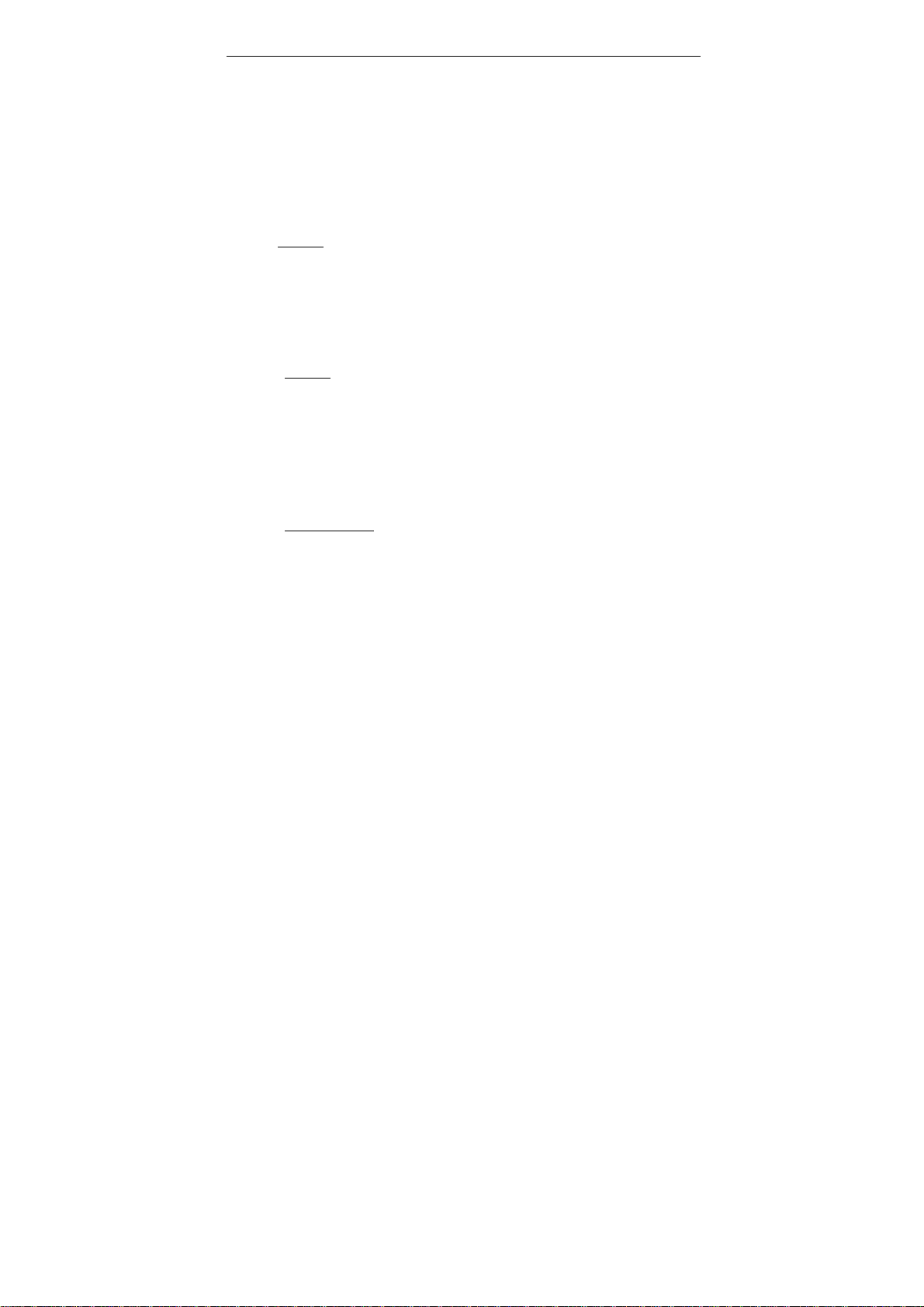
0
2.8 케이블 연결
i). 전원끔
“ O” 마크를 누르고 전원끄다.
그림 2-7처럼 전원선과 SCSI 싱글 케이블에 연결.
ii). 전원킴
“ I” 마크를 누르고 전원키다.
전원 LED 가 불 들어옴. 안되면, 전원을 확인함.
iii). SCSI 종료기
AV3750SU/ 3850SU를 SCSI 종료기에 붙이다. 만일 스캐너가
마지막 장치면 SCSI 종료기가 킴. 만일 스캐너가 마지막 장치가
아니면 SCSI 종료기가 끔. 종료기 킴/끔 스위치는 스캐너
뒤쪽에 , SCSI 케이블 코드 왼쪽에 있다.
2-1
Page 15
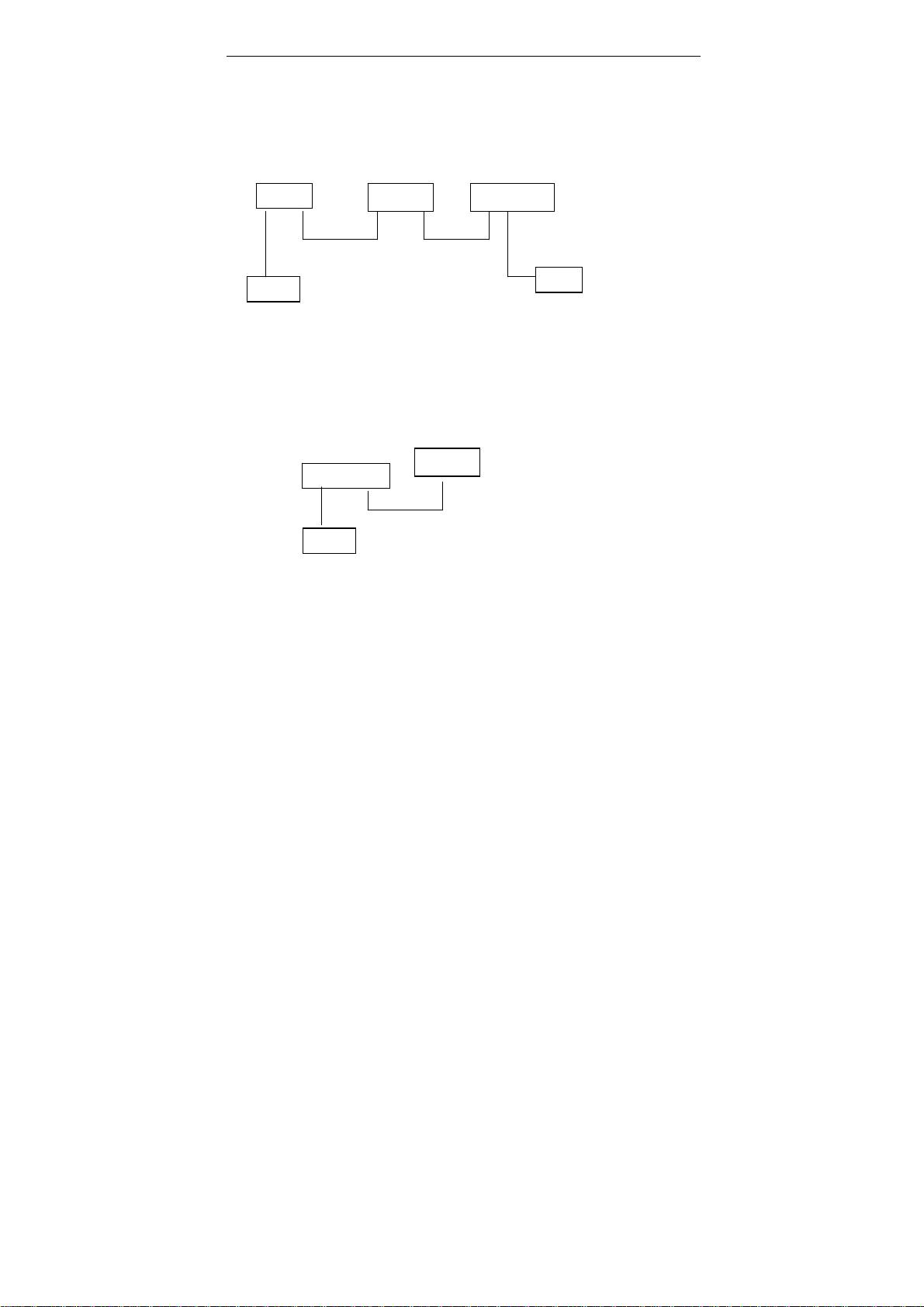
종료기
스캐너
(종료기 끔)
SCSI 장치
종료기
스캐너
종료기
(종료기 킴)
그림 2-7 종료기 킴/끔
2-11
Page 16

파워 스위치
USB Port
그림 2-8 SCSI 케이블 연결
SCSI Port
2-12
Page 17
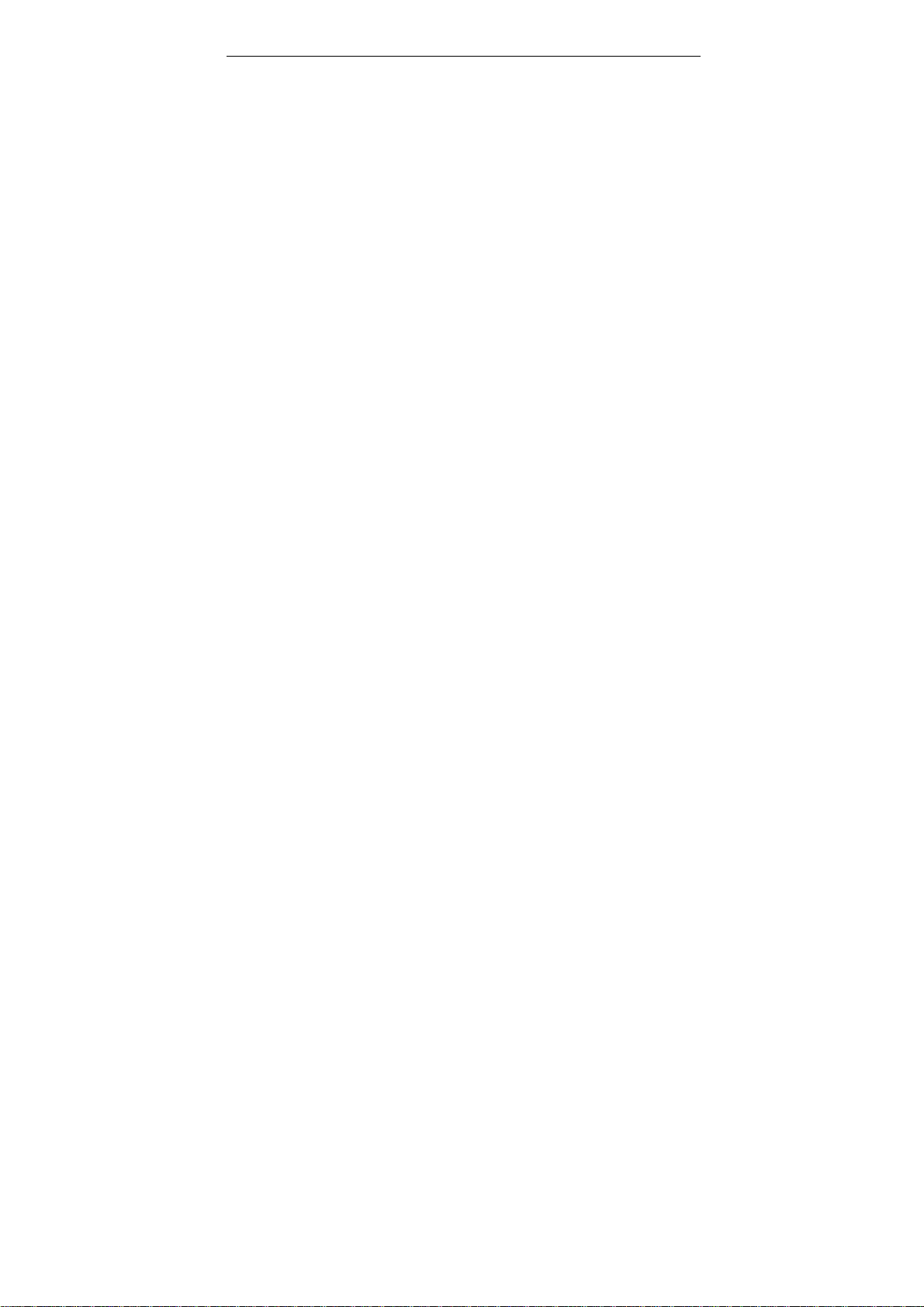
3. 필요조건 & 소프트웨어 설치
속율 명령의 스캐너 실행시, 최소한 아래의 필요 조건을
추천한다:
• IBM를 양립하는 PC 586, Pentium 혹은 이상;
• Microsoft Windows 95 /NT/98/98SE/Me/2000/XP
• SCSI 카드 1개가 장치;
• 100M 바이트의 설치 가능한 하드 공간;
• 128M 바이트의 RAM
• CD-ROM 드라이버 1개.
스캐너 드라이버 설치:
1. Windows 98 ,Windows XP, 혹은 Windows 2000 시작.
2. 스캐너 첨부 CD을 CD-ROM 드라이버에 삽입.
3-1
Page 18
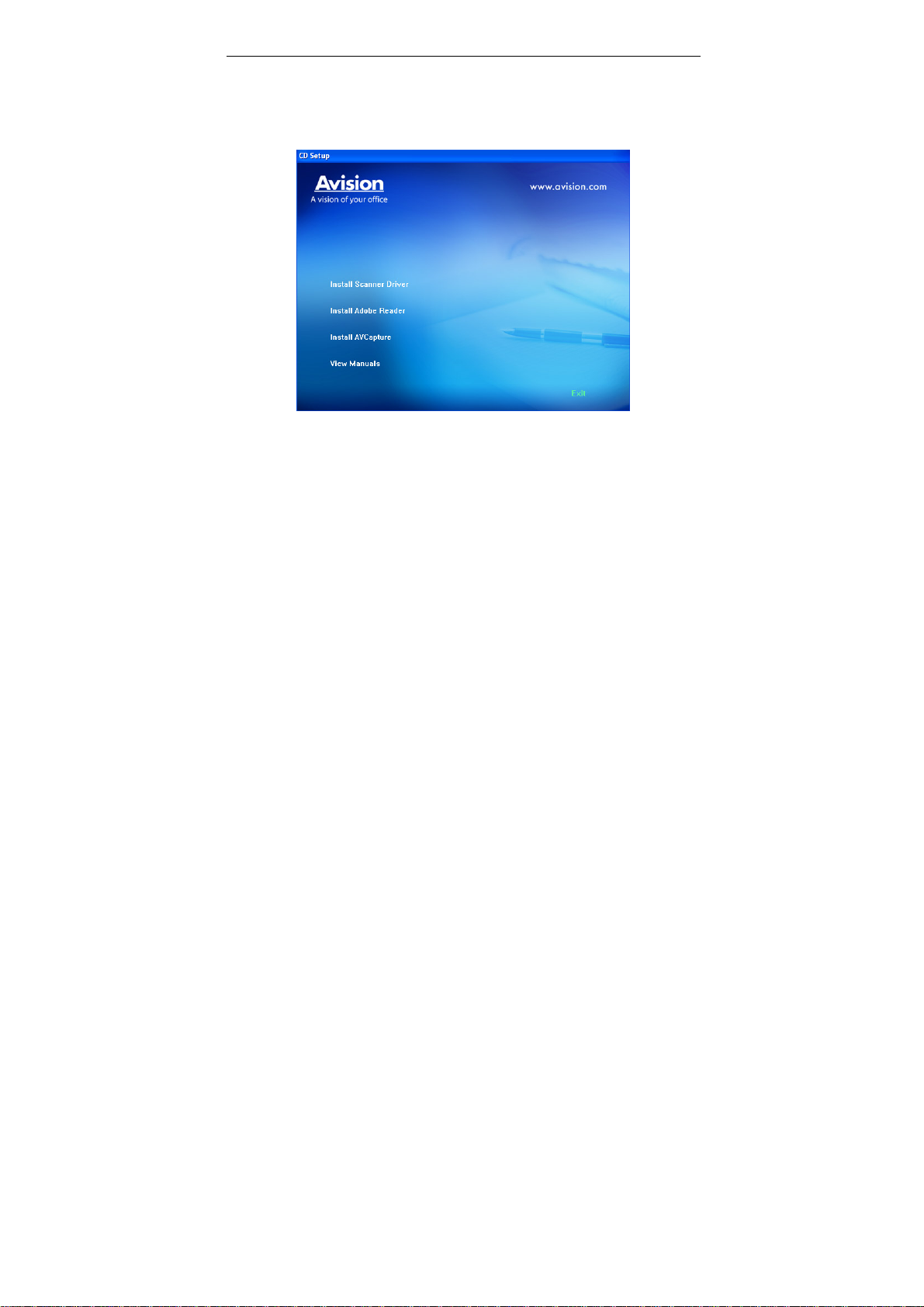
3. 시작 버튼에서 실행 선택. d:₩driver₩twain driver(or
isis driver)₩setup.exe을 입력(d 는 현 CD-ROM
드라이버가 있는 곳). 확인 선택.
4. 스크린에 다음 구성대로 드라이버 설치를 완료.
3-2
Page 19
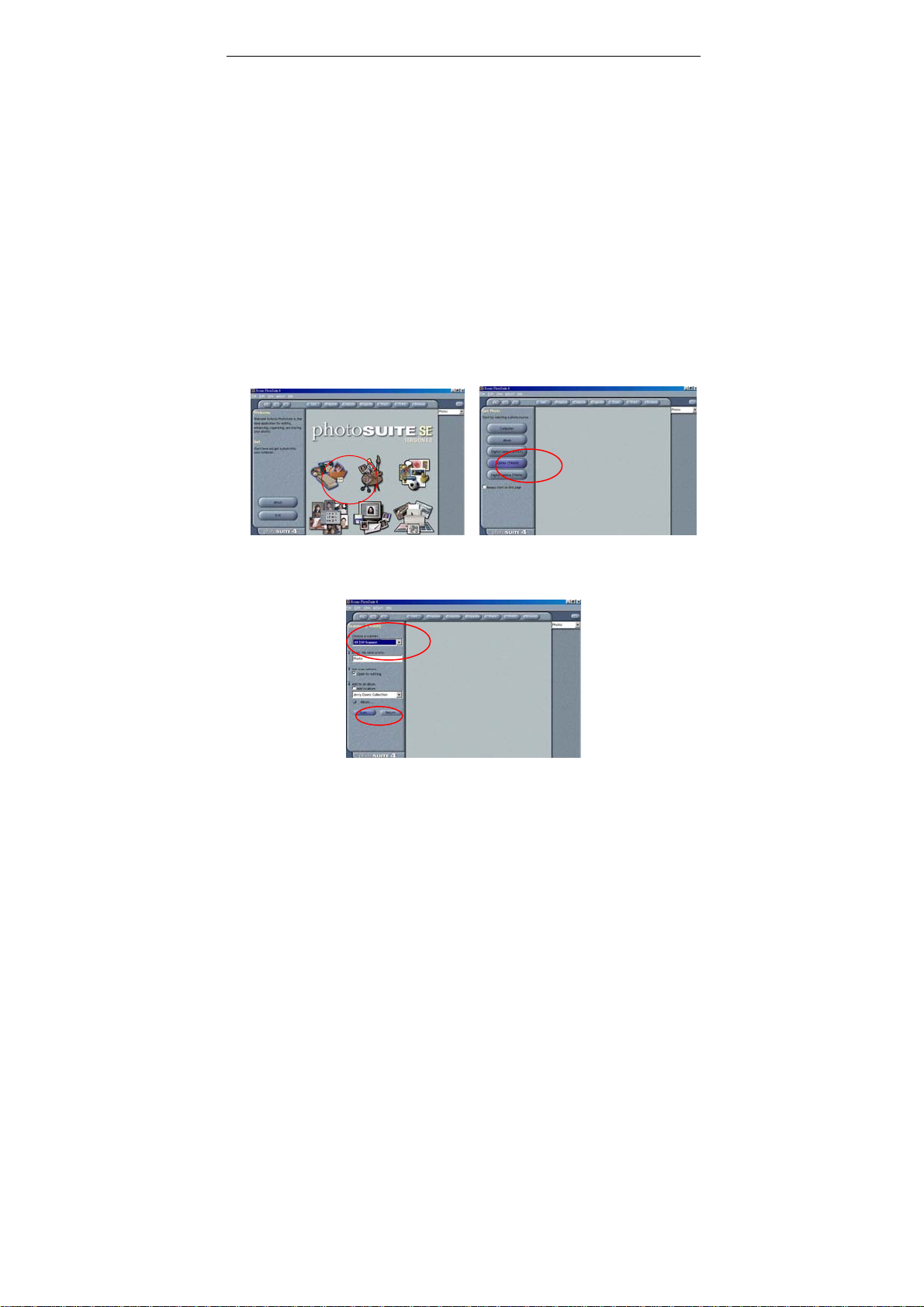
3.1 이미지 편집 소프트웨어를 이용하여 스캔하기
스캐너 드라이버는 독립적으로 동작이 가능한 프로그램은 아닙니다.
TWAIN 환경이나 응용 플러그인 소프트웨어 환경 안에서만 이미지를
스캔하거나 스캔한 이미지를 이용할 수 있습니다. 따라서 상이한 응용
소프트웨어에 따라 스캐너 드라이버를 동작시킬 수 있는 명령어는
다르게 나타날 수 있습니다.
1. 우선 번들로 제공된 Roxio PhotoSuite 와 같은 TWAIN
compliant 응용 소프트웨어를 시작하십시오.
2. Get>Scanner(TWAIN) (가져오기>스캐너(TWAIN))를 클릭
하세요.
3. 스캐닝 소스를 scanner model 로 선택(반드시 Avxxx 을
선택하여야 합니다)
4. 스캔하고자 하는 문서를 내용 부분을 아래로 향하게
급지판에 넣습니다.
3-1
Page 20
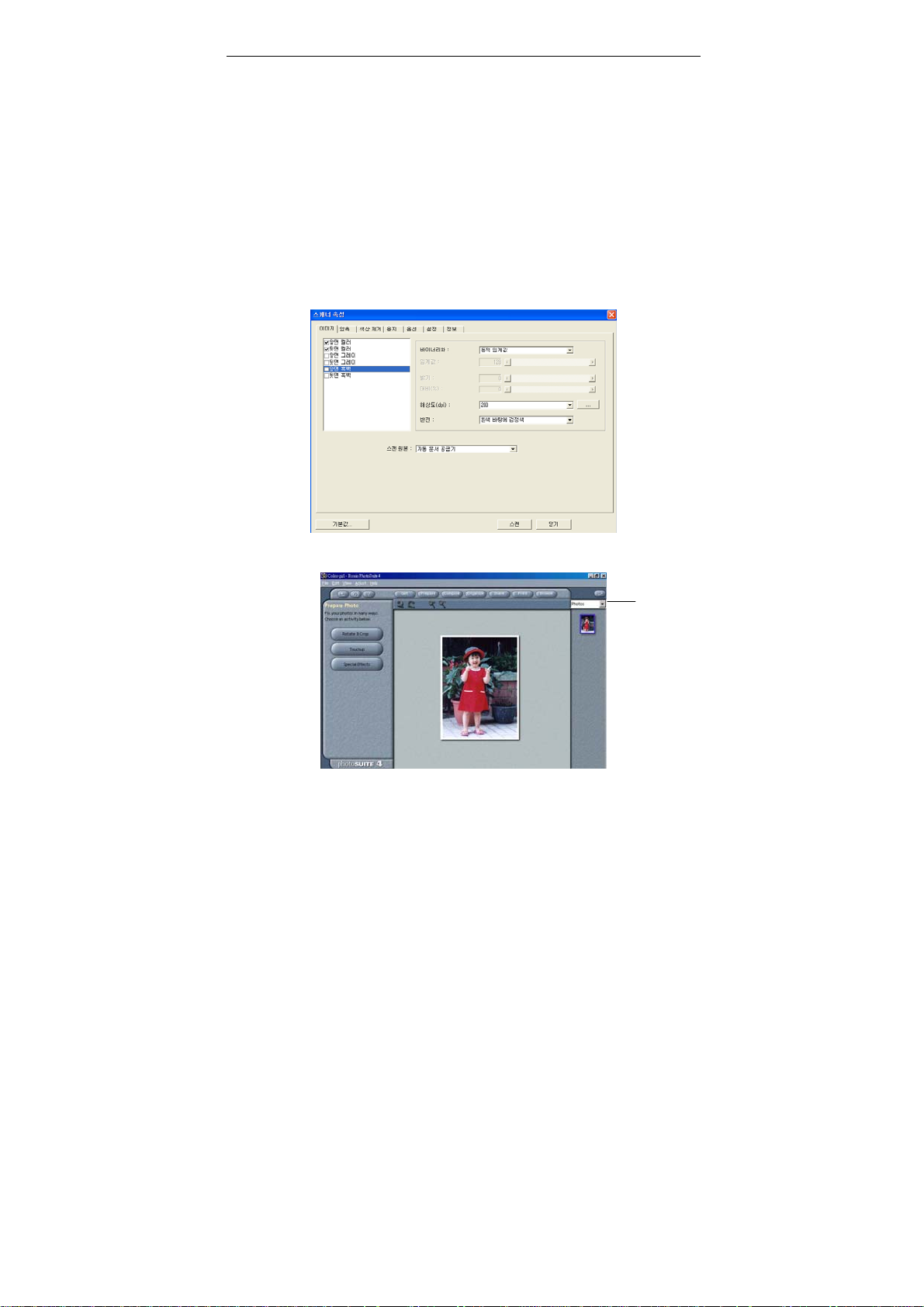
5. Scan (스캔) 버튼을 눌러 TWAIN 사용자 인터페이스를
활성화시킵니다.
6. 이미지 타입과 이미지 선택 상자에서 스캔을 하려는 문서의
면을 선택하십시오. 문서를 스캔하기 위해 Scan (스캔)
버튼을 누르십시오.
7. 메인 화면으로 돌아오기 위해 Exit (종료) 버튼을
클릭합니다. 그리고 우측 상단부에 있는 Open Library
(라이브러리 열기) 과 Photos (이미지) 버튼을 클릭하여
스캔한 이미지를 불러옵니다.
3-2
Photos
Page 21
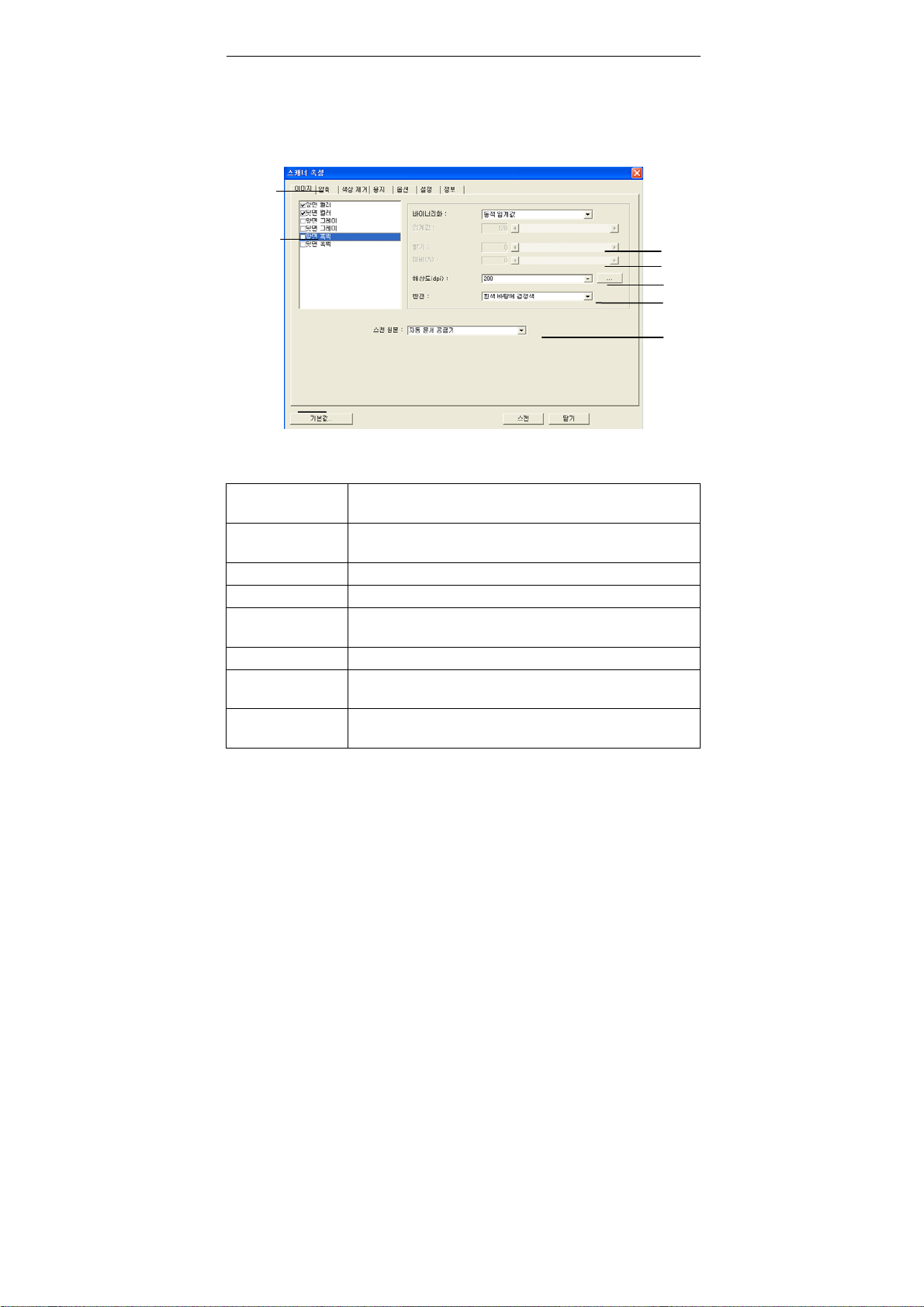
3.1.1 사용자 인터페이스 보기
1
2
8
3
4
5
6
7
1. 탭 옵션 선택: 이미지, 압축, 컬러 드롭아웃, 용지, 옵션,
설정, 정보.
2. 이미지 타입 이미지 타입과 스캔을 하려는 문서의 면을
선택합니다.
3. 밝기: – 100에서 +100까지 밝기 레벨을 조절합니다.
4. 대비 – 100에서 +100까지 대비 레벨을 조절합니다.
5. 해상도
스캔한 이미지의 화질을 결정합니다. 산업
표준은 200 dpi입니다.
6. 전환 스캔한 이미지의 컬러를 반전합니다.
7. 스캔 소스 선택: 자동 문서 급지, 평판형, 자동 (서로 다른
스캐너 모델에 따라 변화)
8. 기본 값 탭 상의 모든 값을 공장 출고 기본 설정으로
재설정합니다.
3-3
Page 22
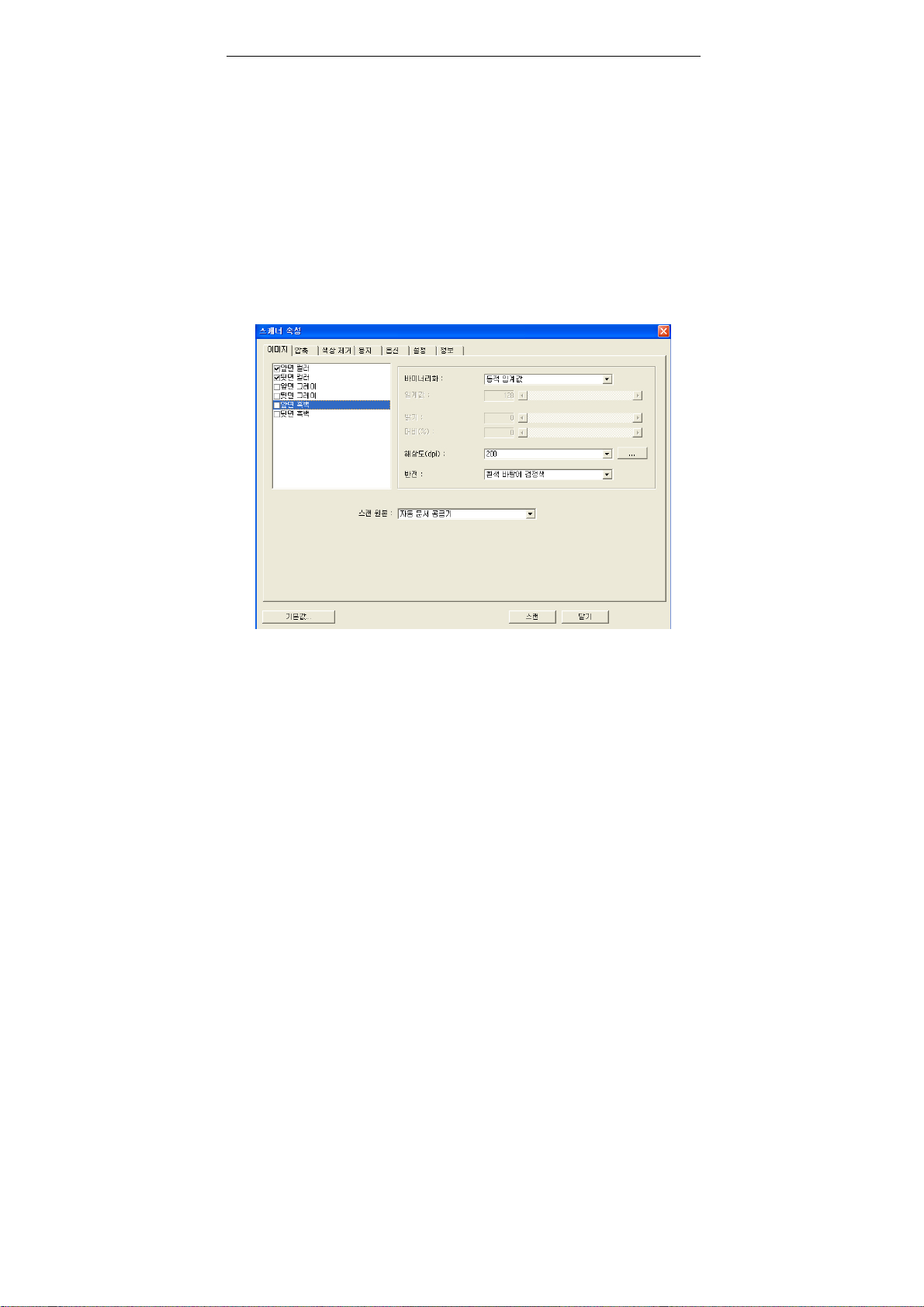
4. 스캐너 속성 대화상자 사용
스캐너 속성 대화상자에서는 스캐너의 설정을 구성할 수
있습니다. 이 대화상자는 여러 개의 탭으로 구성되어 있는데, 이
단원에서는 대화상자를 구성하는 각 탭에 대하여 설명합니다.
스캐너 속성 대화상자
4-1
Page 23
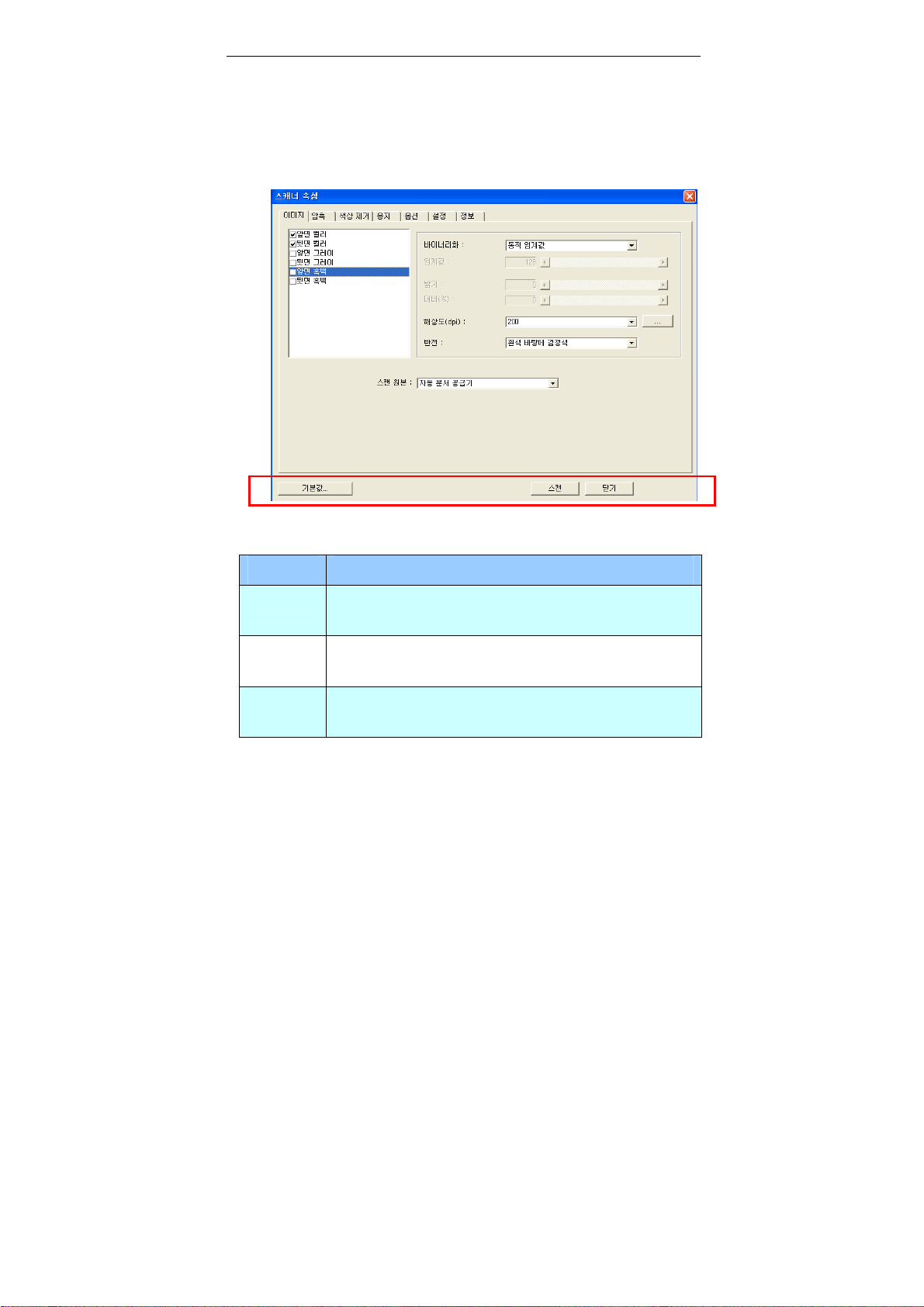
4.1 스캐너 속성 대화상자에 표시되는 버튼
스캐너 속성 대화상자에 표시되는 버튼
버튼 설명
기본값 기본값 버튼을 클릭하면 각 탭에 기본 설정이
표시됩니다.
스캔 모든 스캔 설정이 원하는 대로 되었으면 스캔
버튼을 클릭하여 문서 스캔을 시작하십시오.
닫기 스캐너 속성 대화상자를 닫으려면 닫기 버튼을
클릭하십시오.
4-2
Page 24

다음 도표에 기본 설정이 있습니다.
탭 이름 기본 설정
이미지 이미지:앞면 흑백
바이너리화:동적 임계값
해상도:200 dpi
반전:흰색 바탕에 검정색
스캔 원본:자동 문서 공급기
임계값:없음
밝기:없음
대비:없음
압축 없음
색상 제거 없음
용지 자르기:자동
뒤틀림 방지:예
방향:세로 방향
오버스캔:0.00
여러 장 공급 감지:없음
단위:인치
옵션 회전 각도:없음
빈 페이지 제거:없음
가장자리 채우기:흰색,0 mm
이미지 제어 옵션:없음
설정 에너지 절약 기능 사용:사용, 마지막 스캔
작업 후 15분
스캔 진행 상태 표시:예
경고 메시지 표시:예
닫은 후에 설정 저장:예
4-3
Page 25

4.2 이미지 탭
이미지 탭에서는 문서의 앞면 또는 뒷면 및 이미지 형식을
선택하고 여러 가지 기본 스캔 설정을 설정할 수 있습니다.
해상도를 제외한 개별 스캔 설정을 앞면과 뒷면에 대하여 따로
설정할 수 있습니다. 예를 들어, 이미지 탭, 압축 탭 및 색상
제거 탭의 설정은 모두 앞면과 뒷면에 대하여 따로 설정할 수
있습니다. 그러나 용지 탭, 옵션 탭 및 설정 탭의 설정은
앞면과 뒷면에 대하여 동일하게 설정해야 합니다.
이미지 탭 대화상자
4-4
Page 26

5
4.2.1 이미지 선택 상자
이미지 선택 상자에는 이미지 유형 및
문서 면 옵션이 있습니다. 컬러 문서의
앞면과 뒷면을 모두 스캔하려면 앞면
컬러와 뒷면 컬러를 동시에 선택할 수
있습니다. 옵션은 스캐너 유형에 따라
달라집니다.
예 1:양면 컬러 문서의 양면을 컬러로 스캔
면/이미지 선택
앞면
4-
뒷면
Page 27

6
예 2:양면 컬러 문서를 한 면은 흑백으로(파랑 색상
제거:임계값:10, 배경:79), 다른 한 면은 컬러로 스캔
면/이미지 선택
앞면
뒷면
4-
Page 28

7
이미지 유형 설명
컬러 원본이 컬러인 문서를 컬러 이미지로
스캔하려면 컬러를 선택하십시오.
그레이 원본이 실제로 그레이 색상으로 되어 있으면
그레이 이미지를 선택하십시오.
흑백 원본에 텍스트, 연필 또는 잉크 스케치만
들어 있으면 흑백을 선택하십시오.
흑백 그레이 컬러
4-
Page 29

8
4.2.2 기타 이미지 옵션
바이너리화 여기서는 그레이 또는 컬러 이미지를 두 가지
톤의 이미지로 변환합니다. 서로 다른 여러
가지 방법으로 이 변환을 할 수 있습니다.
옵션은 동적 임계값 옵션과 고정 처리 옵션이
있습니다.
동적 임계값: 동적 임계값을 선택하면
스캐너가 동적으로 각 문서를 평가해서 최적의
임계값을 결정하고 최고 품질의 이미지를
만듭니다. 이 기능은 희미한 텍스트, 어두운
배경 또는 컬러 배경이 포함된 혼합된 문서를
한 가지 설정으로 스캔하는 데 사용됩니다.
동적 임계값이 선택되면 임계값, 밝기 및
대비를 사용할 수 없습니다.
고정 처리: 흑백 및 다른 고대비 문서에
사용됩니다. 흑백 색상 변화를 결정하기 위해
한 가지 레벨이 설정됩니다. 임계값은 전체
농도 범위에 걸쳐 프로그램할 수 있습니다.
고정 처리를 선택하면 대비가 0으로
설정됩니다. 고정 처리가 선택되면 대비를
사용할 수 없습니다.
4-
Page 30

임계값 그레이 이미지를 두 가지 톤의 이미지로 변환하는
데 사용됩니다. 값의 범위는 0부터
255까지입니다. 임계값이 낮으면 더 밝은
이미지가 만들어지고, 배경과 불필요한 정보를
약화시킬 수 있습니다. 임계값이 높으면 더 어두운
이미지가 만들어지고, 희미한 이미지를 선택할 수
있습니다.
임계값 슬라이드를 왼쪽이나 오른쪽으로
드래그하여 임계값 설정을 조절하면 원하는
임계값 설정을 얻을 수 있습니다.
200 dpi, 임계값:80, 밝기:
0
200 dpi,
임계값:170,
밝기: 0
4-9
Page 31

0
밝기 이미지의 밝기나 어둡기를 조절합니다. 값이
클수록 이미지가 밝아집니다. 슬라이더를
오른쪽이나 왼쪽으로 드래그하여 밝기를
높이거나 내리십시오. 범위는
+100까지입니다.
– 100부터
대비
이미지에서 가장 어두운 부분과 가장 밝은 부분
사이의 범위를 조절합니다. 대비 값이 클수록
그레이 스케일의 차이가 커집니다. 슬라이더를
오른쪽이나 왼쪽으로 드래그하여 대비를
높이거나 내리십시오.
범위는
– 100부터 +100까지입니다.
밝기: -50 밝기: 0 (표준) 밝기: +50
대비: -50 대비: 0 (표준) 대비: +50
4-1
Page 32

해상도 해상도를 잘 조절하면 세부적으로 정확하게
묘사된 이미지를 스캔할 수 있습니다.
해상도는 인치당 도트 수(dpi)로 측정됩니다.
일반적으로 dpi 값이 클수록 해상도와 이미지
파일 크기가 커집니다. 해상도가 클수록
스캔하는 데 더 많은 시간이 걸리고 스캔한
이미지가 차지하는 디스크 공간이 더
커집니다. 예를 들어, 트루컬러 모드에서 A4
크기 컬러 이미지를 300 dpi로 스캔하면 약
25 MB의 디스크 공간을 차지합니다.
트루컬러 모드에서 작은 영역을 스캔해야
하는 경우에는 항상 높은 해상도를 사용하는
것이 좋습니다(보통 600 dpi 이상).
드롭다운 목록에서 해상도 값을 선택하십시오.
기본값은 200 dpi입니다. 사용할 수 있는
해상도는 75, 100, 150, 200,300, 400 및
600을 선택할 수 있습니다. 아니면 드롭다운
목록 오른쪽에 있는 상자를 클릭하고 원하는
값을 선택한 후에 화살표 키를 눌러 원하는
값을 선택하고 추가 버튼을 클릭하여 그 값을
드롭다운 목록에 추가할 수 있습니다.
해상도: 75 dpi
해상도: 150 dpi
4-11
Page 33

반전 이미지에서 밝기와 색상을 반전시킵니다. 기본
설정은 흰색 바탕에 검정색입니다. 반전 모드는
검정색 바탕에 흰색입니다. 컬러 이미지의 경우에는
반전 명령을 실행하면 각 픽셀이 보색으로 바뀝니다.
흰색 바탕에 검정색
검정색 바탕에 흰색
4-12
Page 34

스캔 원본 선택:
y 자동 문서 공급기: 여러 페이지를 스캔하는 데
y 평판: 한 페이지를 스캔하는 데 사용됩니다. 예를
y 평판(북): 책 안쪽의 여러 페이지를 스캔하는 데
y 자동: 스캐너가 자동으로 스캔 원본을 설정할 수
옵션은 스캐너 유형에 따라 달라집니다.
사용됩니다.
들어, 신문 클립, 구겨지거나 감긴 문서의 페이지.
사용됩니다.
있습니다. 자동이 선택되었을 때 자동 문서
공급기(ADF)와 평판에 모두 문서가 있으면 스캔
원본이 자동으로 ADF로 설정됩니다. 자동이
선택되었을 때 평판에만 문서가 있으면 스캔
원본이 평판으로 설정됩니다.
4.2.3 컬러 이미지 스캔
컬러 이미지를 스캔할 때는 다음과 같은 옵션을 사용할 수
있습니다.
y 밝기
y 대비
y 해상도
y 반전
4-13
Page 35

4.2.4 그레이 이미지 스캔
그레이 이미지를 스캔할 때는 다음과 같은 옵션을 사용할 수
있습니다.
y 밝기
y 대비
y 해상도
y 반전
4.2.5 흑백 이미지 스캔
흑백 이미지를 스캔할 때는 다음과 같은 옵션을 사용할 수
있습니다.
y 바이너리화(동적 임계값)
y 해상도
y 반전
또는
y 바이너리화(고정 처리)
y 임계값
y 밝기
y 해상도
y 반전
4-14
Page 36

5
4.3 압축 탭
압축 탭에서는 스캔한 이미지를 압축하고 압축률을 선택할 수
있습니다. 두 가지 톤의 이미지는 일반적으로 Group 4(G4)라는
CCITT 표준을 사용하여 압축됩니다. 컬러 및 그레이 이미지는
주로 JPEG 기술을 사용하여 압축됩니다. JPEG 품질
슬라이더를 오른쪽이나 왼쪽으로 이동시키면 압축률을 높이거나
내릴 수 있습니다. 압축률이 높을수록 이미지 품질이
떨어집니다. 기본값은 50%입니다.
압축은 이미지 편집 프로그램에 따라 결정됩니다. 사용하는
이미지 편집 프로그램이 압축 형식을 지원하지 않으면 경고
메시지가 나타나거나 압축된 파일의 이미지 품질이 사용하기
어려울 정도로 떨어집니다.
JPEG (Joint Photographic Editor Group). 이 그룹은 스캐너와
소프트웨어 응용 프로그램에 널리 사용되는 컬러 및 그레이
이미지의 파일 압축 표준을 개발하여 자신들의 이름을
붙였습니다. Microsoft Windows 기반 시스템에서 .jpg 확장자를
사용하는 파일은 일반적으로 이 표준을 사용하여 압축된
파일입니다.
컬러 또는 그레이 이미지를 스캔할 때는 다음 압축 옵션을
사용할 수 있습니다.
y 없음
y JPEG
흑백 이미지를 스캔할 때는 다음 압축 옵션을 사용할 수
있습니다.
y 없음
y G4
4-1
Page 37

6
압축 탭 대화상자
4-1
Page 38

7
4.4 색상 제거 탭
4.4.1 색상 제거 선택
색상 제거 탭에서는 스캔한 이미지에서 빨강, 파랑 또는 녹색
색상을 제거할 수 있습니다. 이미지에 빨강 워터마크나 배경이
포함되어 있을 경우에 R(빨강) 채널을 선택하면 빨강 워터마크나
배경이 제거됩니다. 이 기능은 OCR(광학 문자 인식)
소프트웨어를 사용할 때 텍스트를 선명하게 하는 데 사용됩니다.
이 기능은 흑백 및 그레이 이미지만 지원합니다. 따라서 이
기능을 사용할 때는 흑백 또는 그레이 이미지 유형을 선택해야
합니다.
색상 제거 대화상자
4-1
Page 39

8
4.4.2 기타 색상 제거 옵션
고급 처리에는 스캔한 이미지를 최적의 결과로 조절할 수 있는
두 가지 옵션이 있습니다.
필터 임계값 이 값은 제거할 색상을 결정하는 데 사용됩니다.
값이 낮으면 선택한 색상이 더 많이 제거되고 값이
높으면 선택한 색상이 더 많이 남습니다.
배경 레벨 배경 값보다 픽셀이 높으면 가장 밝은 점에 맞춰
조절됩니다. 필터 임계값과 배경 레벨의 값을
조절하면 최적의 결과를 얻을 수 있습니다.
예를 들어, 배경 값을 조금만 조절해도 텍스트가 더 선명해집니다.
원본
4-1
Page 40

파랑 제거, 임계값: 20, 배경: 255
파랑 제거, 임계값: 20,배경 레벨: 210
4-19
Page 41

0
4.5 용지 탭
용지 탭에서는 이미지 출력과 관련된 값을 지정할 수
있습니다(예: 자동 자르기 여부, 스캔 영역, 오버스캔, 여러 장
공급 감지).
용지 탭 대화상자
4-2
Page 42

4.5.1 자르기
자르기에서는 스캔하는 문서의 일부를 캡처할 수 있습니다.
선택 옵션: 자동, 트랜스포트에 고정, EOP(페이지 끝) 인식.
옵션 설명
자동 자동을 선택하면 서로 다른 용지 크기에 따라
자르기 창이 조절됩니다. 여러 가지 크기의
문서가 섞여 있을 경우에 이 옵션을
사용하십시오.
트랜스포트에
고정
EOP(페이지
끝) 인식
이 기능을 선택하면 이미지에 표시할
영역이나 범위를 지정할 수 있습니다.
크기가 같은 여러 장의 문서를 스캔할 때 이
옵션을 사용하십시오. 이 옵션을 선택하면
화살표 키를 사용하여 x 및 y 오프셋 값, 폭,
길이 등을 설정하여 스캔 영역을 지정할 수
있습니다. 값을 변경하면 디스플레이 창에
이미지 위치가 표시됩니다.
이 기능을 선택하면 이미지에 표시할
영역이나 범위를 지정할 수 있습니다. 폭은
동일하고 길이가 서로 다른 여러 장의 문서를
스캔할 때 이 옵션을 사용하십시오. 이
옵션을 선택하면 화살표 키를 사용하여 x 및
y 오프셋 값, 폭, 길이 등을 설정하여 스캔
영역을 지정할 수 있습니다. 값을 변경하면
디스플레이 창에 이미지 위치가 표시됩니다.
4-21
Page 43

트랜스포트에 고정이 선택되었을 경우에는 다음 옵션만 사용할
수 있습니다.
y X 오프셋 — 스캐너의 왼쪽 끝부터 스캔 영역의 왼쪽
가장자리까지 거리.
y Y 오프셋 — 문서 맨 위를 기준으로 스캔 영역 위쪽 끝의
위치.
y 폭 — 스캔 영역의 폭.
y 길이 — 스캔 영역의 길이.
y 가운데 맞춤: 선택한 문서 크기에 따라 가운데 맞춤을 위한
x 오프셋을 자동으로 계산합니다.
y — 스캔 크기는 그대로 유지하면서 십자 기호에서
화살표 키를 클릭하여 스캔 영역의 위치를 변경합니다.
디스플레이 창에서 결과를 확인할 수 있습니다.
4-22
Page 44

예: 스캔 영역 새로 지정( x 오프셋: 2.25 인치, y 오프셋:1.13
인치)
스캔 영역
디스플레이 창
원본
새로 지정된 스캔 영역
트랜스포트에 고정 이후
4-23
Page 45

4.5.2 다른 용지 선택
뒤틀림 방지
이 옵션을 사용하면 자동으로 문서 뒤틀림을 방지할 수
있습니다.
참고: 뒤틀림 각도가 너무 크면
이미지의 일부분이 잘릴 수
있습니다
.
스캔 영역
드롭다운 목록 상자에서 원하는 용지 크기를 선택하십시오.
아니면 사용자 용지 상자를 클릭하여 사용자 용지 크기를
선택하고 추가를 클릭하여 선택 옵션에 포함시킬 수 있습니다.
선택 옵션: 없음, US Letter- 8.5” x 11” , US Legal – 8.5” x
14” , ISO A4 – 21 x 29.7 cm, ISO A5 – 14.8 x 21 cm, ISO
A6 – 10.5 x 14.8cm, ISO A7 – 7.4 x 10/5 cm, ISO B5 – 17.6
x 25 cm, ISO B6 – 12.5 x 17.6 cm, ISO B7 – 8.8 x 12.5 cm,
JIS B5 – 18.2 x 25.7 cm, JIS B6 – 12.8 x 18.2 cm, JIS B7 –
9.1 x 12.8 cm, 스캐너 최대.
4-24
Page 46

5
오버스캔
오버스캔에서는 이미지 가장자리의 위와 아래 또는 오른쪽과
왼쪽에 여백을 추가할 수 있습니다(옵션은 스캐너 유형에 따라
달라짐). 이 기능은 뒤틀린 이미지에서 구석이 잘리는 것을
줄이기 위해 사용하고, 자동 문서 공급기에서 스캔할 때 여러
장의 뒤틀린 문서에 많이 적용됩니다. 0과 +5 mm 사이의 값을
선택하십시오. 오버스캔 결과는 디스플레이 창에 표시되지 않고,
이 기능은 기능을 지원하는 스캐너 유형에서만 사용할 수
있습니다.
여러 장 공급 감지
여러 장 공급 감지 기능을 사용하면 문서가 겹쳐져서 자동 문서
공급기로 들어가는 것을 감지할 수 있습니다. 여러 장이
공급되는 것은 주로 스테이플로 묶인 문서, 접착제가 묻은 문서
또는 정전기가 발생한 문서에서 발생합니다. 참고: 이 기능은
기능을 지원하는 스캐너 유형에서만 사용할 수 있습니다.
추가 길이 인식
추가 길이 인식 옵션에서는 여러 장 공급되는 문서의 길이를
지정할 수 있습니다. 이 값은 스캔 영역을 초과하는 추가
길이를 의미합니다. 값을 변경하면 디스플레이 창에 문서
크기가 표시됩니다. 값이 0이면 추가 길이를 인식하지 않음을
의미합니다. 자동 문서 공급기에서 동일한 크기의 문서를
스캔할 때 추가 길이 인식 기능을 사용하면 좋습니다.
4-2
Page 47

6
예:추가 길이 인식:추가 길이를 2.02 인치로 설정
2.02”
여러 장 공급이 감지되면 다음 세 가지 옵션을 선택할 수
있습니다.
z 여러 장 공급 후 스캐닝 중지
이 옵션을 선택했었을 때 여러 장 공급이 감지되면
스캐너가 중지됩니다.
z 여러 장 공급 시 사운드 알람:
이 옵션을 선택하고 wav 파일이 추가되었을 때, 여러 장
공급이 감지되면 스캐너가 사운드 알람을 울립니다.
4-2
Page 48

7
사운드 알람을 추가하는 방법:
1. 스피커 아이콘 오른쪽에 있는 찾아보기 버튼을 클릭하십시오.
열기 대화상자가 나타납니다.
2. 사용할 wav 파일을 선택하십시오.
3. 열리 버튼을 클릭하십시오. Wav 파일이 추가됩니다.
단위
기본 측정 단위계를 지정합니다. 인치, 밀리미터 및 픽셀을
사용할 수 있습니다.
4-2
Page 49

8
4.6 옵션 탭
옵션 탭에서는 다음과 같은 추가 이미지 처리 설정을 지정할 수
있습니다.
옵션 탭 대화상자
4-2
Page 50

뒷면 회전
이 옵션을 사용하면 양면으로 된 문서의
공급 방향을 선택할 수 있기 때문에,
“ 복사 용지” 가 선택되었을 경우에
뒷면의 이미지가 180도 회전됩니다.
이 옵션은 (높이가 폭보다 큰) 세로
방향으로 보는 양면 문서를 (폭이
높이보다 큰) 가로 방향의 스캐너에
공급하거나 반대로 공급하는 경우에
적용됩니다. 이 경우에는 뒷면의
이미지를 180도 더 회전시켜야 합니다.
선택: 제본, 복사 용지
“ 제본” 이 선택되면 뒷면의 이미지가
회전되지 않습니다.
다음 그림은 세로 방향으로 보는 문서를 가로 방향의 스캐너에
공급하는 경우를 보여주는 예입니다.
4-29
Page 51

0
이미지 회전 스캔한 이미지를 회전시키려면 드롭다운
목록에서 회전 각도를 선택하십시오.
선택 옵션: 없음, 90°CW(시계 방향),
90°CCW(시계 방향 반대), 180°.
빈 페이지
제거
원본
시계 방향 반대로
90° 회전
빈 페이지를 제거할 것인지를 선택하고
슬라이더를 왼쪽이나 오른쪽으로 이동시켜
원하는 임계값에 맞추십시오.
시계 방향 90° 회전
180° 회전
4-3
Page 52

가장자리
채우기
스캔한 이미지의 가장자리에 흰색 또는 검정색
테두리를 추가하려면 흰색 또는 검정색을
선택하십시오. 0부터 5 mm까지 값을 입력하십시오.
기본값은 0입니다.
이미지
제어
옵션
원본
가장자리 채우기:
5mm (검정)
이미지의 오른쪽과 왼쪽을 뒤집으려면 반사 상자를
선택하십시오.
원본
반사 효과
4-31
Page 53

배경 설정 이 옵션을 사용하면 스캔 배경을 설정할 수
있습니다.
선택 옵션: 흰색 배경, 검정색 배경.
옵션은 스캐너 유형에 따라 달라집니다.
흰색 배경
검정색 배경
4-32
Page 54

4.7 설정 탭
설정 탭에서는 다음 설정을 지정할 수 있습니다.
설정 탭 대화상자
절전 제어 에너지 절약 기능 사용 상자를 선택하고,
슬라이더를 오른쪽으로 이동시켜서 마지막
작업 후에 절전 기능을 시작할 때까지의
시간을 설정하십시오. 범위는 1분부터
720분까지 설정할 수 있습니다. 기본값은
15분입니다.
4-33
Page 55

스캔 진행 상태
표시
이 옵션을 선택하면 스캔 작업 중에 스캔
진행 상태 표시줄이 표시됩니다.
경고 메시지
표시
닫은 후에 설정
저장
이 옵션을 선택하면 “ ADF 패드 카운트가
50,000회(값은 스캐너 유형에 따라 다름)
스캔을 넘었습니다. ADF 패드를 교체하고
패드 카운트를 초기화하십시오” 와 같은
경고 메시지가 표시됩니다.
대화상자를 닫은 후에 스캐너 속성 설정을
저장하려면 이 옵션을 선택하십시오.
다음에 스캐너 속성 대화상자를 열면 전에
저장한 설정이 표시됩니다.
4-34
Page 56

5
4.8 정보 탭
정보 탭에는 다음과 같은 시스템 및 스캐너 정보가 표시됩니다.
정보 탭 대화상자
“ 보고서” 버튼:
스캐너를 사용하는 동안 오류 메시지가 나오면 보고서 버튼을
클릭하십시오. report.txt 파일이 C:₩AVxxx 위치에
만들어집니다. 문제를 해결하려면 이 파일을 가까운 서비스
센터에 보내십시오.
4-3
Page 57

6
“ 패드 카운트 초기화” 버튼」:
자동 문서 공급기(ADF)를 통해 약 50,000 페이지(값은 스캐너
유형에 따라 다름)를 스캔하고 나면, ADF 패드가 마모되어 문서
공급에 문제가 생길 수 있습니다. 이 경우에는 ADF 패드를 새
것으로 교체하는 것이 좋습니다. (올바른 교체 방법은 설명서를
참조하십시오.) ADF 패드를 주문하려면 가까운 대리점에
문의하십시오. ADF 패드를 교체한 후에는 “ 패드 카운트
초기화” 버튼을 클릭하여 패드 카운트를 초기화하십시오.
“ 롤러 카운트 초기화” 버튼」:
ADF를 통해 약 200,000 페이지(값은 스캐너 유형에 따라
다름)를 스캔하고 나면 ADF 롤러가 마모되어 문서 공급에
문제가 생길 수 있습니다. 이 경우에는 ADF 롤러를 새 것으로
교체하는 것이 좋습니다. ADF 롤러를 교체한 후에는 “ 롤러
카운트 초기화” 버튼을 클릭하여 롤러 카운트를
초기화하십시오.
참고:
수명과 교체 방법은 스캐너 유형에 따라 다릅니다. 자세한
정보는 가까운 대리점에 문의하십시오.
4-3
Page 58

5. ISIS 인터페이스 조작
ISIS 드라이버 조작 방법은 TWAIN과 비슷합니다.
ISIS 인터페이스 화면 위의 각 기능들을 간단히 설명하면 다음과
같습니다:
Mode: 스캔 모드들 중의 하나를 선택합니다. b/w, 회색, 칼러
옵션이 있습니다.
Dither: 5 단계의 망판을 사용하거나, 사용하지 않을수도
있습니다.
Dots per inch: 원하는 해상도를 선택합니다.
Paper Size: 원하는 용지 크기를 선택합니다.
Brightness: 화면 이미지의 명암을 조정합니다.
Contrast: 이미지 안의 음영의 최대 밝기와 어둡기의 범위를
조정합니다.
Default: 누르면 모든 설정들을 다시 설정합니다.
Area: 원하는 스캔 구역이나 위치를 선택합니다.
5-1
Page 59

6. 유지
6.1 ADF 청소
스캐너는 유지비가 무료입니다. 그래도, 수시로 청소는 최적의
이미지 질과 성과를 보장합니다.
패드 조립 및 공급 심대는 잉크, 조색액 소량, 혹은 종이
먼지로부터 오염된다. 이 상황은 스캐너가 부드럽운 문서 공급
및 여러개의 문서 공급이 안된다. 만일 본 상황이 발생시 아래
청소 절차대로 스캐너를 기존 상태로 조정.
청소 과정
i). 이소프로필 알코올에 면포를 젖게 한다. (95%).
(PictureVision의 청소 용품을 사용한다.)
ii). 조심하게 ADF를 왼쪽으로 열다 . 각 공급 심대의
부위를 면포로 닦는다. 손가락으로 심대를 회전하면서
깨끗할 때까지 계속 반복하며 닦는다. 뾰족 스프링이
부러지거나 손상 안되게 조심함.
iii). 버튼 위의 패드를 닦는다. 뾰족 스프링을 구부러지지
않게 한다.
iv). ADF 단위를 닫는다. 스캐너는 사용할 준비가 됐습니다.
6-1
Page 60

ADF 보충
모듈
보충 심대
ADF Unit
그림 6-1 ADF 단위와 문서 커버를 열다
6-2
Page 61

6.2 유리 청소
순서:
i). 면포에 이소프로필 알코올을 적시다. (95%).
ii). 그림 6-2처럼 ADF 단위와 문서 커버를 열다. 각
부위마다 면포로 평상 부분 및 ADF 부분의 유리를
닦는다.
iii). ADF 단위와 문서 커버를 닫는다. 스캐너는 사용 대기
중입니다.
유리
그림 6-2 청소 지역
6-3
Page 62

6.3 ADF 스냅인 패드 모듈 갈기
ADF를 통하여 대략 20,000장 정도 스캐닝 한 뒤, ADF 종이
공급 패드와 ADF 종이 공급 롤러가 닮아 질 수 있고, 문서
공급과 관련한 문제를 경험하실 수 있습니다. 이러한 경우,
롤러와 패드를 새것으로 교환하여 사용하시기를 권장합니다.
패드와 롤러의 주문은 가까운 구입처에 문의하시고, 교환 방법은
다음의 순서를 따르십시오.
해체 과정
1. ADF 커버를 열다.
2. 그림 6-3처럼 패드 죔쇠의 위 부분으로 끌어 당기며 ADF
스냅인 패드 모듈을 제거한다.
ADF 패드
그림 6-3 패드 모듈 제거
6-4
Page 63

5
조립 과정
1. ADF 패드모듈을 상자에서 꺼냈다.
2. 패드 죔쇠의 위 부분을 잡는고, 그림 6-4 처럼 부드럼게
패드 받침을 장착한다.
패드 죔쇠의 위 부분
그림 6-4 패드 모듈 설치
6-
Page 64

6
6.4 ADF 종이 공급 롤러 교환
1. ADF 커버를 여십시오.
2. 탭을 들어 올리십시오.
ADF 커버
탭
6-
Page 65

7
3. 종이 공급 롤러 커버를 제거하십시오.
4. 종이 공급 롤러를 제거하십시오.
ADF 롤러
커버
ADF 종이
공급 롤러
6-
Page 66

8
5. 새 종이 공급 롤러를 탭에 맞춰 슬롯에 끼워 넣고, 롤러를
제자리에 눌러 넣으십시오.
슬롯
6. 종이 공급 롤러 커버를 다시 끼우고, 툭 소리 나게 제
자리에 안착시킵니다.
7. ADF 커버를 닫으십시오.
6-
Page 67

7. 문제 해결
스캐너가 킬때 매 시간마다 자기 검사를 실시함. 스캐너 자체
주요 시스템 에러를 발견함.
검사 시작시, 준비 LED가 깜박임. 검사가 완료되면, 에러가
없으면, 준비 LED는 지속적으로 켜짐.
만일 스캐너 작업시 문제 발생시, 아래의 문제 해결 힌트를
참조하십시오.
7.1 질문 및 해답
질문: LED 는 스캐너의 준비를 나타내고, 하지만
호스트 컴퓨터의 주사 명령은 감응은 못함.
해답: a) 단일 케이블이 정확히 장착되는지 확인하고,
주사 명령을 다시 시도 바람. 그래도 반응이
없으면, 스캐너를 꺼다 다시 키고, 호스트
컴퓨터도 다시 부팅.
b) 드라이버가 정확히 설치되는지 확인.
질문: 주사시 종이가 끼었다.
해답: a) ADF 단위 열기.
b) 낀 종이를 조심하게 꺼냈다.
c) ADF 단위 닫기.
7-1
Page 68

질문: 하나 이상의 종이 시트가 스캐너에 들어가다.
해답: a) ADF 단위 열기.
b) 겸치게 들어간 종이 시트를 제거한다.
c) ADF 단위 닫기.
d) 코너와 가장자리를 평평하게 한다; 종이
가이드에 다시 로드 이전에 종이를 감소한다.
e) 공급 심대 상황을 확인 후, 필요시 청소한다.
질문: 종이가 스캐너안에서 뒤틀어러짐.
해답: a) 공급 심대의 상태 확인; 필요시 청소함.
b) 종이 공급시 종이 가이드 사용.
질문: 스캐너 전원 킬때, 잡음 및 준비가 안됨.
해답: 두가지 가능성이 있음:
a) 스캐너의 수송 스위치를 제거 안함. 수송
스위치를 우선 제거 바람.
b) 스캐너를 평평한 곳에 방치 안함. 이는 스캐너
기능의 방해됨.
7-2
Page 69

질문: 스캐너 전원 킬때, 불이 안들어옴.
해답: 아래 가능성이 있음:
a) 불이 나감. 이 경우, 체인점에 연락후 교환
바람. 라이트의 수명은 5000시간임.
b) 전원 LED가 ADF 커버에 장착되는지 확인.
만일 깜박임시, 전원 어댑터 기능 불량 혹은 마더
보드의 회로 문제.
가까운 체인점에 연락후 전원 어댑터 혹은 마더
보드 교환
질문: 스캐너에서 이미지를 주사하는 것은 문제가 없지만,
주사시 스캐너나 시스템에 충돌 발생.
해답: 확인 바람.
a) 케이블이 견고하게 끼워질 때;
b) 오직 두개의 SCSI 종료기가 SCSI 본체(daisy
chain)에 연결. O하나는 SCSI 장치의
끝부분에, 다른 하나는 이미 호스트 어댑터에
있음.
질문: 스캐너 이미지는 언제나 너무 어둡다.
해답: a) 설명서로 프린터와 모니터의 감마를 2.2와
1.8로 설정함.
b) TWAIN에 선명도 설정으로 사용자
인터페이스로 이미지를 밝게함.
7-3
Page 70

질문: 스캐너 작업은 좋으나, 라인 아트에는 다르다,
라인 스캐는 원본보다 짙다.
해답: 선명도나 수치 설정으로 라인 아트 이미지
조절.
7.2 ADF에 종이 잼
종이 잼의 고장시, 아래에 따라 진행.
i). 그림 7-1처럼 ADF의 덮개를 열다.
ii). 조심스레 ADF에서 종이를 뽑아 내다.
ADF 단위
7-4
Page 71

5
문서
그림 7-1 ADF 종이 잼– 종이를 이전하다
7-
Page 72

8. 기술 서비스
Avision 스캐너의 기술 지원은 Avision Technical Assistance
Center (ATAC)에서 제공함. ATAC에 연락하기전, 하래의
정보를 할인 바람.
• 스캐너의 시리얼 & 개정 번호 (스캐너 버튼에 위치)
• 하드웨어 배열 (예., 호스트 CPU 종류, RAM 사이즈, 여유
공간, 디스플레이 카드, 인터페이스 카드, 등.)
• 소프트웨어의 승인된 이름과 버전.
• 스캐너 드라이버 버전.
연락은:
미국과 캐나다지역: Avision Labs., Inc.
주소: 6815 Mowry Ave. Newark CA 94560, USA
전화: +1 (510) 739-2369
팩스: +1 (510) 739-6060
인터넷 주소: http://www.avision.com
메일: support@avision-labs.com
기타 지역: Avision Inc.
주소: No.20, Creation Road I, Hsinchu Science
Park, Hsinchu, Taiwan, R.O.C.
전화: +886 (3) 578-2388
팩스: +886 (3) 577-7017
인터넷 주소: http://www.avision.com
메일: service@avision.com.tw
8-1
Page 73

9. 상세 자료
Model Number
300500001
300500002
스캐너 종류 ADF/평상형 데스크 탑 이중
스캐너 모드 흑백
해상도 600 x 600 dpi
선명도 찬 음극 형광등
ADF 용량 50시트
스캐너 범위 평상형: 유럽向 A4 이상
인터페이스 SCSI-2/USB 2.0
전압 < 24Vdc, 2A
전력 소비 < 48 watts
작업 온도 5°C to 35°C
내장 온도 -40°C to 60°C
부피 567 x 350 x 199 mm
무게 7.2 kg (15.87 lbs)
(Simplex Scanner)
(Duplex Scanner)
방식 칼라 스캐너
그레이
컬러
(8.5” x 11.69” )
ADF: 3.7” x 5.5” (최저)
ADF: 8.5” x 14” (최고)
9-1
Page 74

A
ADF cover, 7-4
G
G4, 4-15
J
JPEG, 4-15
P
paper chute, 2-6
POWER LED, 2-10
S
Scanner packing, 1-1
SCSI 종료기
, 2-10
符號
가장자리 채우기, 4-31
그레이, 4-7
기본 설정,
대비,
뒤틀림 방지,
뒷면 회전,
롤러 카운트 초기화, 4-36
4-3
4-10
4-24
4-29
색인
바이너리화
반사,
반전,
밝기,
배경 레벨,
배경 설정,
빈 페이지 제거,
색상 제거
스캔 영역,
여러 장 공급 감지,
오버스캔,
유리 청소,
이미지 회전,
자르기
절전,
추가 길이 인식,
컬러, 4-7
케이블 연결,
패드 카운트 초기화, 4-36
필터 임계값,
해상도, 4-11
흑백, 4-7
동적 임계값, 고정 처리,
4-8
4-31
4-12
4-10
4-18
4-32
4-30
빨강 제거, 녹색 제거, 파랑
제거, 4-17
4-24
4-25
4-25
6-3
4-30
자동, 트랜스포트에 고정,
EOP 페이지 끝 인식, 4-
21
4-33
4-25
2-10
4-18
a
